Слайд 2 1. В какой вкладке находится значок «Конструктор таблиц» ?
а) Создание
б)

Режим таблицы
с) Главная
Слайд 3 2. В какой вкладке находится значок «режим»?
а) Работа с базами

данных
б) Внешние данные
с) Главная
Слайд 4
3. В какой вкладке находится значок «схема данных» ?
а) Внешние данные
б)

Режим таблицы
с) Работа с базами данных
Слайд 5
4. В какой вкладке находится значок «Другие формы»?
а) Создание
б) Режим

таблицы
с) Работа с базами данных
Слайд 6
5. В какой вкладке находятся элементы начертания?
а) Создание
б) Режим таблицы
с) Главная

Слайд 9Поиск и замена данных.
Сортировка, фильтрация данных.
Отчеты

Слайд 10Поиск – представляет собой задание условия (выражения поиска) и оператора сравнения (например,

«равно» или «содержит»)
Слайд 11
Сортировка данных используется для удобства нахождения нужной информации

Слайд 12
Фильтрация - используется для задания поднабора записей, отображаемых при применении фильтра

к форме, отчету, запросу или таблице.
Слайд 13
Отчет – это особая форма представления данных, предназначенная для вывода на

печать
В программе MS Access отчеты можно создавать с помощью нескольких способов:
Конструктор
Мастер отчетов
Автоотчет: в столбец
Автоотчет: ленточный
Мастер диаграмм
Почтовые наклейки
Слайд 15
Компьютерный практикум
Откройте ранее сохраненную таблицу
С помощью команды Найти осуществите поиск записи «Черви»
С

помощью команды Найти осуществите поиск записи «Троянский конь»
Замените запись «Троянский конь» на запись «Троян»
Замените запись «Червь» на запись «Сетевой вирус»
Отфильтруйте записи от А до Я
Отфильтруйте записи от Я до А
Снимите флажок любой записи.
Создайте отчет полученного реквизита по ленточному типу














 Рождественские блюда
Рождественские блюда ПЕРВОЕ ВСЕУКРАИНСКОЕ БЮРО КРЕДИТНЫХ ИСТОРИЙ – необходимый элемент кредитного рынка г.Киев 29 сентября 2006г.
ПЕРВОЕ ВСЕУКРАИНСКОЕ БЮРО КРЕДИТНЫХ ИСТОРИЙ – необходимый элемент кредитного рынка г.Киев 29 сентября 2006г. Презентация на тему Максим Горький Сказки об Италии
Презентация на тему Максим Горький Сказки об Италии  Урок-проект по литературному чтению в 4 классе «Школа 2100»
Урок-проект по литературному чтению в 4 классе «Школа 2100» Выбирай правильно профсоюз. Красноярский филиал
Выбирай правильно профсоюз. Красноярский филиал Иярчен кушма җөмләләр (Сложноподчинённые предложения)
Иярчен кушма җөмләләр (Сложноподчинённые предложения) Презентация на тему Подготовка к сочинению в жанре эссе
Презентация на тему Подготовка к сочинению в жанре эссе Бактериологическое оружие
Бактериологическое оружие  Изменения в госзакупках 2020 г. в т.ч., связанные с пандемией
Изменения в госзакупках 2020 г. в т.ч., связанные с пандемией Требования к оформлению презентации
Требования к оформлению презентации Презентация на тему Архитектура современного города
Презентация на тему Архитектура современного города  Правило сложения для совместных А и В
Правило сложения для совместных А и В Презентация на тему Ветер
Презентация на тему Ветер Windows - основные элементы и способы работы
Windows - основные элементы и способы работы Проект ресторана на 96 мест с открытой кухней
Проект ресторана на 96 мест с открытой кухней Физическая активность
Физическая активность Франко-прусская война
Франко-прусская война Каратэ для спортсменов с интеллектуальными нарушениями
Каратэ для спортсменов с интеллектуальными нарушениями Капитал ПриватБанка и его показатели в эквиваленте евро
Капитал ПриватБанка и его показатели в эквиваленте евро Портрет в скульптуре
Портрет в скульптуре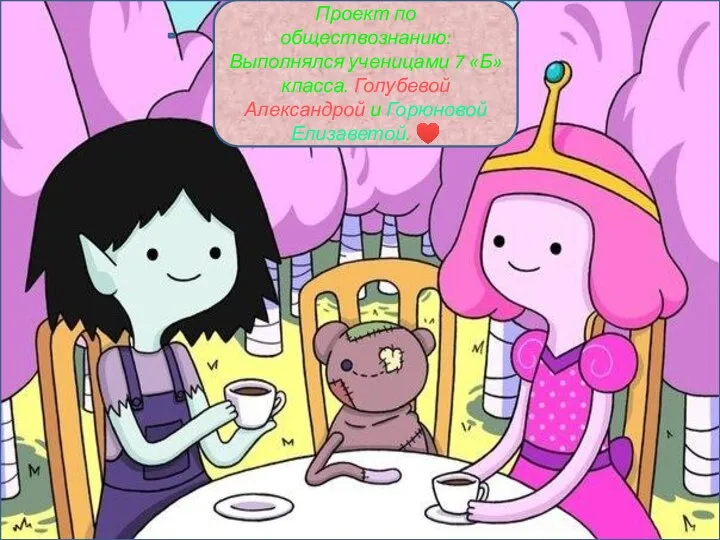 Реклама росписей автобусов!
Реклама росписей автобусов! Урок русского языка 3 класс
Урок русского языка 3 класс Мой словарик
Мой словарик Культура и Быт Древней Руси
Культура и Быт Древней Руси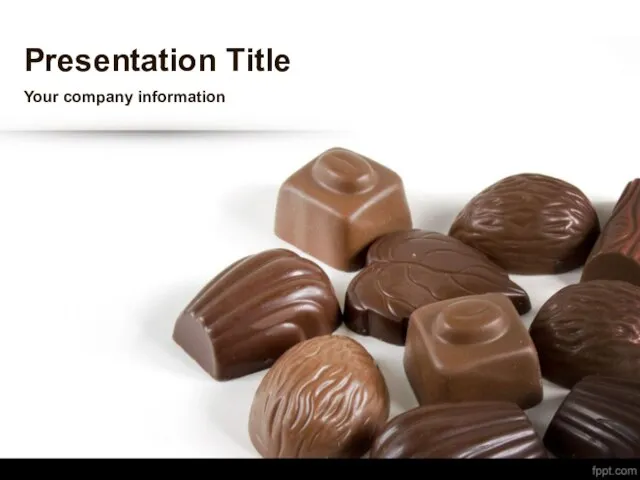 Presentation Title
Presentation Title  Типы алгоритмов.
Типы алгоритмов.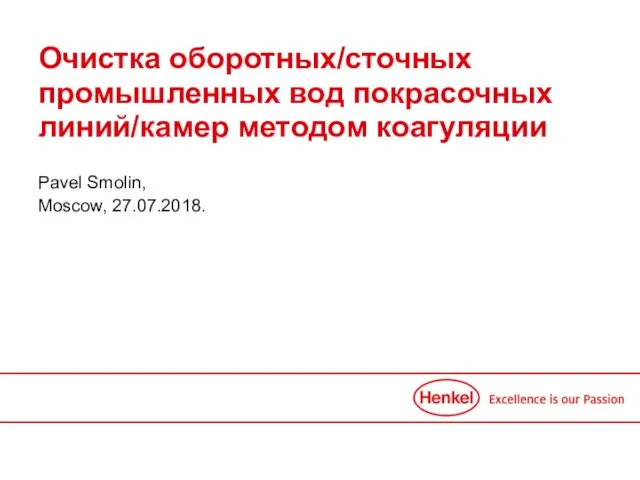 Очистка оборотных сточных промышленных вод покрасочных линий камер методом коагуляции
Очистка оборотных сточных промышленных вод покрасочных линий камер методом коагуляции Презентация на тему EXPO 2017 Астана
Презентация на тему EXPO 2017 Астана